Mattermost je software pro zasílání zpráv, který lze nakonfigurovat tak, aby podporoval požadavky vaší organizace na zasílání zpráv.
Funguje stejně jako software pro zasílání zpráv, který jste používali dříve. Uživatelé se mohou přihlásit a používat platformu pro zasílání zpráv k posílání zpráv jakéhokoli druhu mezi sebou nebo nasměrovaných na jiné uživatele, které se rozhodnou přihlásit k odběru svého zdroje zpráv. Podporuje také skupinové zasílání zpráv, kde se vlákno konverzace objeví mezi více než jednou osobou. Zprávy také obsahují přílohy souborů, obrázky, odkazy atd., které lze sdílet v rámci organizace. Kromě toho existuje několik zajímavých funkcí navíc, které lze povolit, jako jsou videokonference, pokud jsou vyžadovány.
Vývojáři chtějí tento software používat, protože se snadno konfiguruje, může být hostován ve vašem vlastním privátním cloudu, je zdarma a zasílání zpráv je pro většinu organizací důležitým požadavkem.
Pokud jste zákazníkem Google Apps, bylo zasílání zpráv vždy trochu nepříjemné, protože služby zasílání zpráv, které poskytují (Google Talk), ve skutečnosti na mobilních zařízeních nefungují (nehledě na podporu skupinových zpráv). Mattermost na druhou stranu funguje napříč mobilními telefony i desktopovými klienty. V případě potřeby můžete Mattermost dokonce spustit na svém vlastním hardwaru nebo cloudových serverech.
Předpoklady
- Server se systémem Rocky Linux 8 s minimálně 2 GB paměti RAM.
- Uživatel bez oprávnění root s právy sudo.
Krok 1. Aktualizace systému
Před instalací Mattermost aktualizujte softwarové balíčky a upgradujte systém na nejnovější.
sudo dnf update
Proces aktualizace může chvíli trvat v závislosti na rychlosti internetu a četnosti používání aktualizací ve vašem systému.
Krok 2:Instalace serveru MySQL
MySQL je open-source systém pro správu databází s mnoha pokročilými funkcemi, který se používá k ukládání, správě a získávání dat ve formátu relační databáze. Nejčastěji se používá ve webových aplikacích řízených databází.
Mattermost používá MySQL jako backendovou databázi pro ukládání všech uživatelských dat.
Pokud již máte MySQL nainstalovanou, můžete tento krok přeskočit.
Nyní před instalací Mattermost nainstalujme server MySQL na váš server.
sudo dnf install mysql-server -y
Po dokončení instalace spusťte a povolte službu MySQL spuštěním následujícího příkazu.
sudo systemctl start mysqld
sudo systemctl enable mysqld
Zkontrolujte stav služby MySQL spuštěním následujícího příkazu.
sudo systemctl status mysqld
Měli byste získat následující výstup.
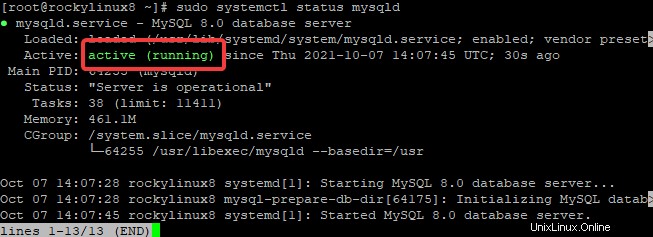
Krok 3. Vytvoření databáze pro Mattermost
Po instalaci MySQL spusťte následující příkaz k vytvoření databáze pro Mattermost.
Nejprve se přihlaste do prostředí MySQL.
mysql -u root -p
Budete vyzváni k zadání hesla. Nechte pole prázdné a stiskněte Enter . Měli byste vidět výzvu MySQL.
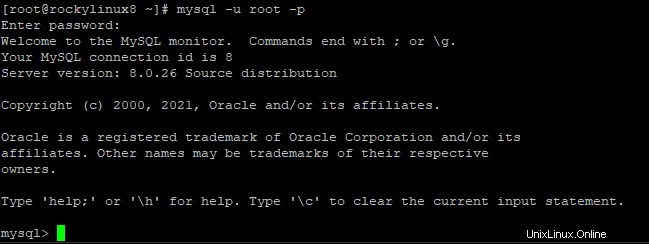
Nyní spusťte následující příkaz k vytvoření databáze Mattermost a uživatele se všemi oprávněními k databázi.
CREATE DATABASE mattermost_db;
CREATE USER 'mattermost_user'@'localhost' IDENTIFIED BY 'password_of_your_choice ';
GRANT ALL ON mattermost_db. * TO [email protected];
FLUSH PRIVILEGES;
Nyní napište \q a stiskněte Enter pro ukončení MySQL prompt.
Krok 4. Instalace Mattermost
V tomto kroku si stáhneme a nainstalujeme nejnovější verzi Mattermostu z jeho oficiálních stránek.
Nejprve otevřete webový prohlížeč a přejděte na
https://mattermost.com/download/#
Tím přejdete na stránku pro stahování Mattermost. Zkopírujte adresu odkazu pro architekturu vašeho serveru.
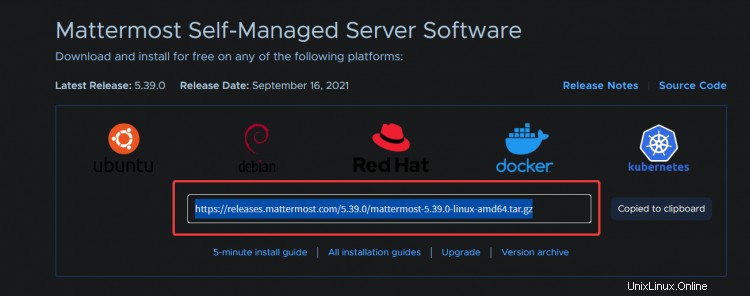
Jakmile zkopírujete adresu URL, spusťte následující příkaz a nainstalujte Mattermost.
wget https://releases.mattermost.com/5.39.0/mattermost-5.39.0-linux-amd64.tar.gz
Tento příkaz stáhne soubor tar a uloží jej jako soubor s názvem mattermost-5.39.0-linux-amd64.tar.gz
Jakmile je balíček stažen, rozbalíme soubor tar a přesuneme extrahované soubory do adresáře /opt.
sudo tar -xf mattermost-*-linux-amd64.tar.gz
sudo mv mattermost /opt
Krok 5. Konfigurace souboru Config.json
Nejdůležitější konfigurační soubor je config.json. Tento soubor se nachází na adrese záležitost/config a obsahuje všechna konfigurační nastavení Mattermost.
V tomto kroku nakonfigurujeme Mattermost pro práci s MySQL. Pokud používáte PostgreSQL, můžete tento krok přeskočit.
Spusťte následující příkaz a vytvořte soubor config.json pomocí textového editoru nano.
sudo nano /opt/mattermost/config/config.json
Otevře se konfigurační soubor Mattermost v textovém editoru nano.
Nyní najděte sekci s názvem DriverName a nahradit postgres hodnotu pomocí mysql hodnotu, jak je uvedeno níže.

Dále najděte sekci s názvem DataSource . Toto je původní DataSource čára vypadá takto.

Nahradit:
- mmuser :nahraďte tuto hodnotu uživatelem vaší databáze MySQL, kterého jste vytvořili výše.
- nejvíce :nahraďte tuto hodnotu heslem k databázi MySQL, které jste vytvořili výše.
- localhost :ponechte tuto hodnotu tak, jak je, pokud jste nainstalovali Mattermost a MySQL na stejný server. Pokud jste nainstalovali Mattermost a databázi MySQL na různé servery, budete muset tuto hodnotu nahradit IP adresou serveru, kam jste nainstalovali MySQL.
- mattermost_test :nahraďte tuto hodnotu názvem databáze, který jste vytvořili výše.
Jakmile budete hotovi, DataSource řádek by měl vypadat takto.

Nakonec stiskněteCtrl+X a zadejte Y , Enter pro uložení změn. Dostane vás zpět do vaší ulity.
Krok 6. Vytvoření Systemd Service pro Mattermost
V tomto kroku vytvoříme službu Mattermost systemd.
Systemd je správce systému a služeb pro Linux. Služba Mattermost systemd nám umožňuje spustit, zastavit a restartovat službu Mattermost. A co je nejdůležitější, zajišťuje, že služba Mattermost bude neustále běžet na pozadí.
Nejprve změňte adresář na /etc/systemd/system adresář.
cd /etc/systemd/system
Poté spusťte následující příkaz k vytvoření souboru služby Mattermost v tomto adresáři.
sudo nano mattermost.service
Otevře se prázdný textový editor s plnými oprávněními PATH.
Nyní zkopírujte a vložte následující řádek do textového editoru.
[Unit] Description=Mattermost After=syslog.target network.target mysqld.service [Service] Type=notify WorkingDirectory=/opt/mattermost User=mattermost ExecStart=/opt/mattermost/bin/mattermost PIDFile=/var/spool/mattermost/pid/master.pid TimeoutStartSec=3600 LimitNOFILE=49152 [Install] WantedBy=multi-user.target
Udělejte soubor služby Mattermost spustitelným a znovu načtěte soubor jednotky spuštěním následujícího příkazu.
sudo chmod 664 /etc/systemd/system/mattermost.service
sudo systemctl daemon-reload
V tomto okamžiku je služba Mattermost monitorována systémem systemd. Službu Mattermost můžete spustit, zastavit, povolit a zakázat pomocí následujících příkazů.
sudo systemctl start mattermost.service
sudo systemctl stop mattermost.service
sudo systemctl enable mattermost.service
sudo systemctl disable mattermost.service
Chcete-li zkontrolovat, zda služba Mattermost běží správně, spusťte následující příkaz.
sudo systemctl status mattermost.service
Zde je to, co byste měli vidět, když služba Mattermost úspěšně běží.
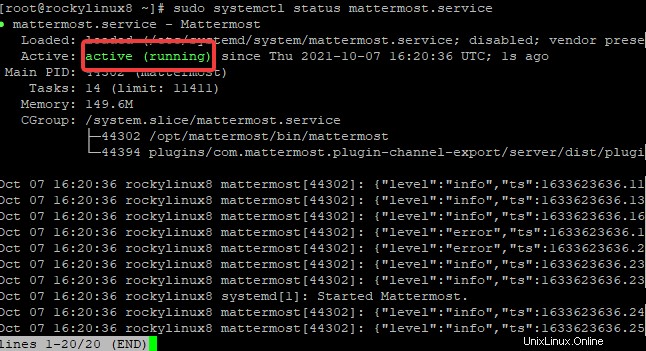
Krok 7. Konfigurace brány firewall
V tomto kroku nakonfigurujeme firewall pro Mattermost.
Firewall je bezpečnostní systém, který brání neoprávněným uživatelům přístup do privátních sítí prostřednictvím rozhraní s veřejnou sítí. Promítá veškerý provoz, který přichází a odchází z vašeho serveru. V tomto kroku povolíme přístup ke službě Mattermost na konkrétních síťových portech.
Mattermost ve výchozím nastavení naslouchá na portu číslo 8065. Toto je nestandardní port. Budeme tedy muset povolit příchozí provoz na portu 8065 na server Mattermost.
sudo firewall-cmd --zone=public --add-port=8065/tcp
Pomocí následujícího příkazu znovu načtěte bránu firewall, aby odrážela nová pravidla.
sudo firewall-cmd --reload
Chcete-li zkontrolovat, zda bylo pravidlo úspěšně přidáno, použijte následující příkaz.
sudo firewall-cmd --zone=public --list-all
Krok 8. Přístup k webovému uživatelskému rozhraní Mattermost
Nyní, když je vše správně nastaveno, můžete přistupovat k webovému uživatelskému rozhraní Mattermost otevřením webového prohlížeče a zadáním http://server_ip:8065 do adresního řádku.
Kde server_ip je skutečná IP adresa vašeho serveru Mattermost.
Budete přesměrováni na následující stránku. Zadejte své uživatelské jméno, e-mailovou adresu a heslo a klikněte na Vytvořit účet .
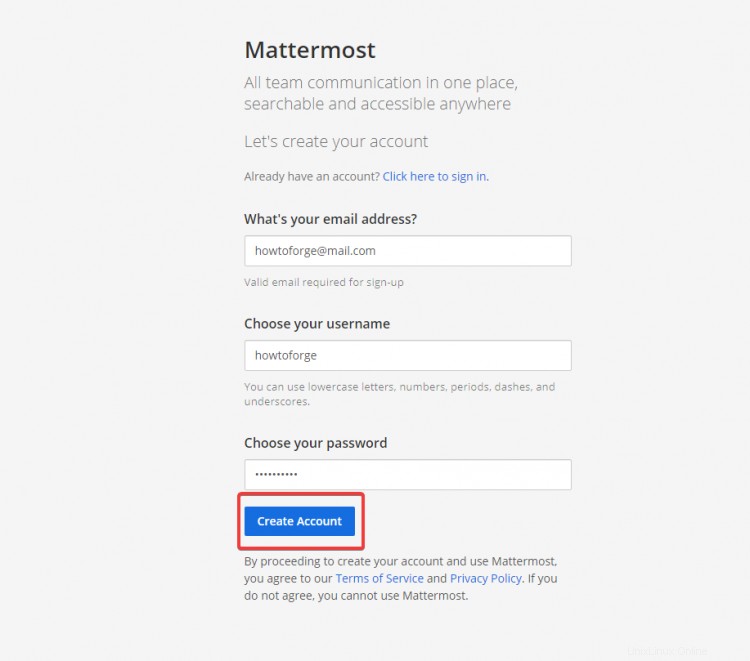
Po dokončení ověření budete přesměrováni na řídicí panel Mattermost.
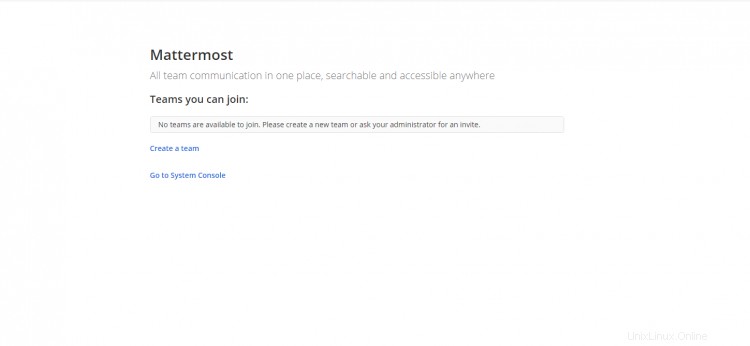
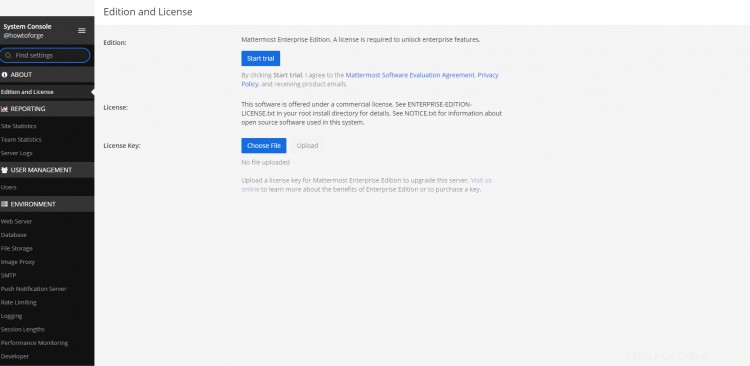
Instalace Mattermost je nyní dokončena.
Závěr
V této příručce jste se naučili, jak nastavit server Mattermost na systému Rocky Linux 8.4.
Máte-li dotazy, komentáře nebo zpětnou vazbu, dejte nám vědět v sekci komentářů níže.